Bestände von Inventurgeräten einlesen
Um die Bestände vom Inventurgerät in die Warenwirtschaft zu übernehmen müssen Sie die Jahresinventur entsprechend vorbereitet haben:
Gehen Sie wie folgt vor:
- 'Jahresinventur anlegen oder Basisdaten bearbeiten'
- 'Erfassungsmethode festlegen'
Nachdem Sie als Erfassungsmethode Inventurgerät erfassen gewählt haben, fahren Sie wie folgt fort:
- Je nachdem, welches Inventurgerät Sie verwenden, werden Sie aufgefordert, dieses über das Verbindungskabel an Ihren Arbeitsplatzrechner oder am Server anzuschließen:
- Inventurgerät Pt741: Anschluss an einem COM-Port
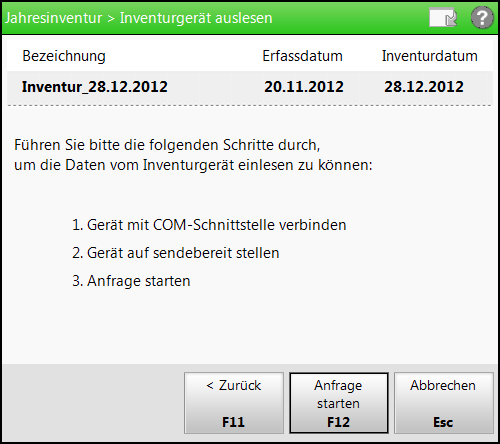
- Inventurgerät Xplore DT4100: WLAN-Anschluss und Anschluss an einem USB-Port
 Die Anbindung des mobilen Artikelscanners Artikelscan.mobil an Ihre Warenwirtschaft wird als kostenpflichtige Zusatzfunktion angeboten. Wenden Sie sich bei Interesse an Ihren PHARMATECHNIK-Vertriebsmitarbeiter.
Die Anbindung des mobilen Artikelscanners Artikelscan.mobil an Ihre Warenwirtschaft wird als kostenpflichtige Zusatzfunktion angeboten. Wenden Sie sich bei Interesse an Ihren PHARMATECHNIK-Vertriebsmitarbeiter.Mit Freischalten der Lizenz kann eine WLAN-Verbindung zwischen IXOS und dem mobilen Wareneingangsscanner aufgebaut werden.
Während des Starts des Gerätes ist eine WLAN-Verbindung zwischen dem mobilen Artikelscanner und Ihrer IXOS-Warenwirtschaft zwingend erforderlich.
Falls Sie in Räumen ohne WLAN-Verbindung (bspw. im Keller) scannen müssen, ist dies jedoch auch ohne WLAN- Verbindung möglich. Zum Übertragen der Daten nach IXOS nutzen Sie dann ein USB-Kabel.
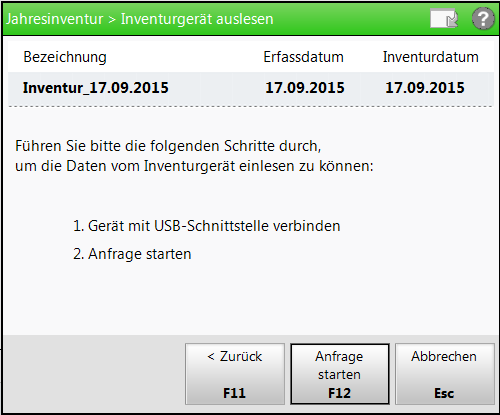
- Inventurgerät Pt741: Anschluss an einem COM-Port
- Stellen Sie das Gerät auf 'Sendebereit', wenn Sie mit einem Inventurgerät Pt741 arbeiten. Beim Inventurgerät Xplore DT4100 erfolgt die Koppelung automatisch.
- Wählen Sie Anfrage starten -F12.
 Ihr Arbeitsplatzrechner bzw. Server baut eine Verbindung zum Inventurgerät auf. Die darin gespeicherten Artikel und Bestände werden ausgelesen und im Inventurvorgang gespeichert.
Ihr Arbeitsplatzrechner bzw. Server baut eine Verbindung zum Inventurgerät auf. Die darin gespeicherten Artikel und Bestände werden ausgelesen und im Inventurvorgang gespeichert.
Damit haben Sie in einem Inventurvorgang die Bestände aus dem Inventurgerät eingelesen.
Die Inventurliste mit den eingelesenen Artikeln wird Ihnen nach Abschluss des Einlesens automatisch angezeigt.
Mehr dazu im Thema 'Inventurliste anzeigen und bearbeiten'.
 Um die Daten weiterer Inventurgeräte einzulesen, schließen Sie die Inventurliste mit Esc und kehren Sie zur Übersicht zurück. Wählen Sie dort erneut Bestände erfassen - F12. Fahren Sie dann wieder mit der Auswahl der Erfassungsmethode (Schritt 2 im obigen Ablauf) fort.
Um die Daten weiterer Inventurgeräte einzulesen, schließen Sie die Inventurliste mit Esc und kehren Sie zur Übersicht zurück. Wählen Sie dort erneut Bestände erfassen - F12. Fahren Sie dann wieder mit der Auswahl der Erfassungsmethode (Schritt 2 im obigen Ablauf) fort.
Besonderheiten nach Einlesen von Daten aus dem Inventurgerät
Abweichende Anzahl Artikel:
Unter Umständen wird Ihnen in der Inventur eine niedrigere Anzahl von Artikeln angezeigt, als im Inventurgerät gespeichert war. Dies kommt in der Regel dadurch zustande, dass die betreffenden Artikel mehrfach eingescannt wurden. Beim Einlesen vom Inventurgerät wird die Artikelliste um solche Doppelerfassungen bereinigt und die Mengen dieser Artikel werden in einer gemeinsamen Position zusammengefasst.
EAN statt PZN gescannt:
Haben Sie bei einem Artikel nicht die PZN, sondern eine EAN erfasst, kann die Warenwirtschaft in der Regel nicht automatisch ermitteln, um welchen Artikel es sich handelt. Dieser Artikel wird dann als unbekannter Artikel im Register Unbek. Artikel angezeigt.
Weitere Info und Funktionen
